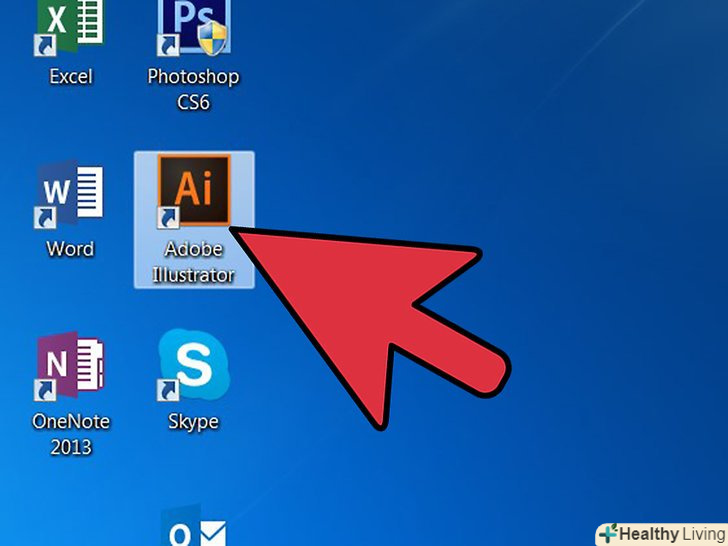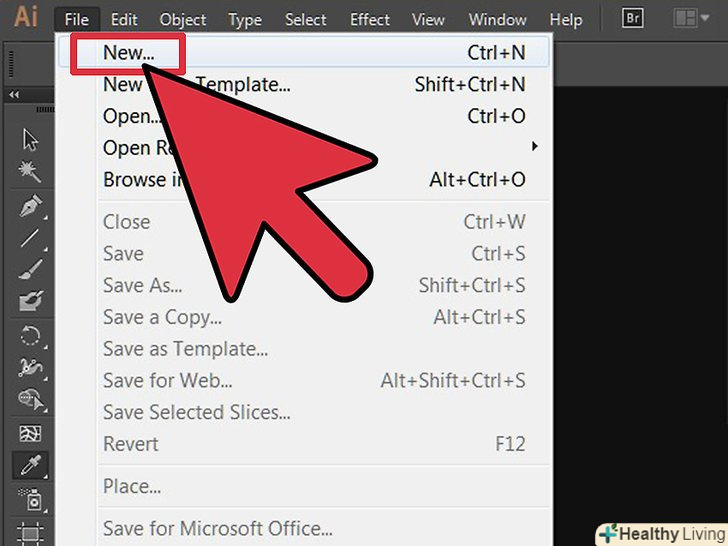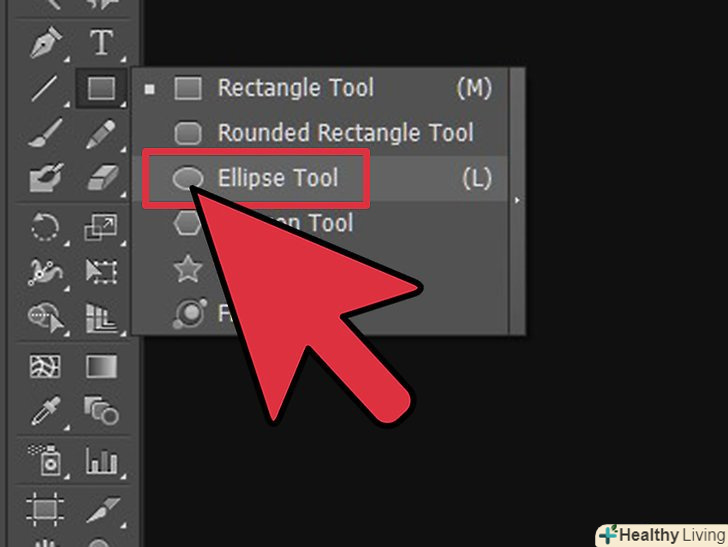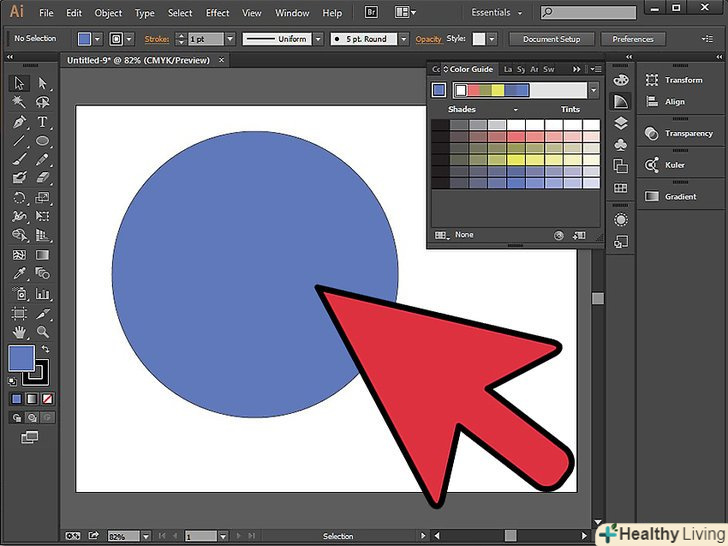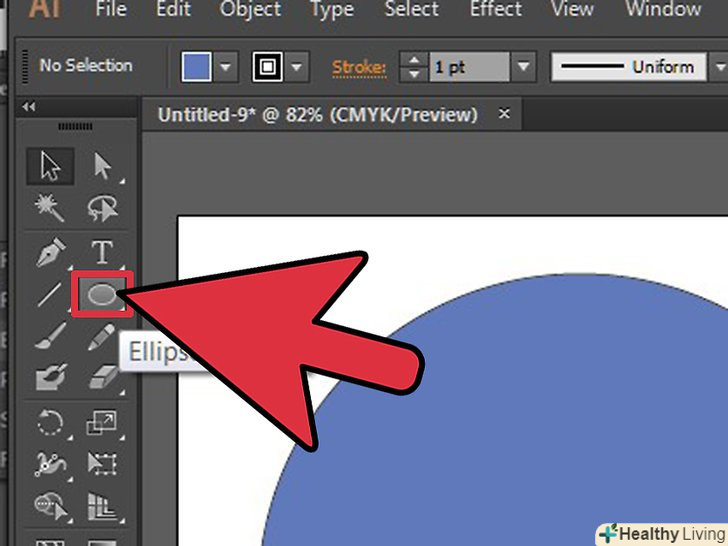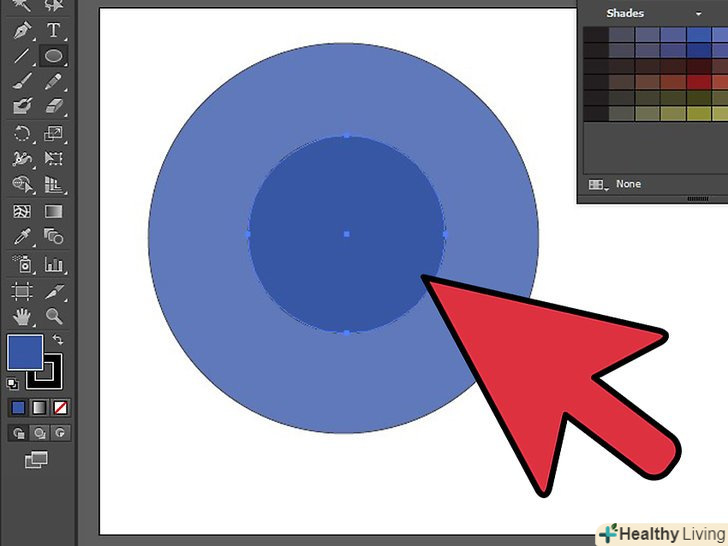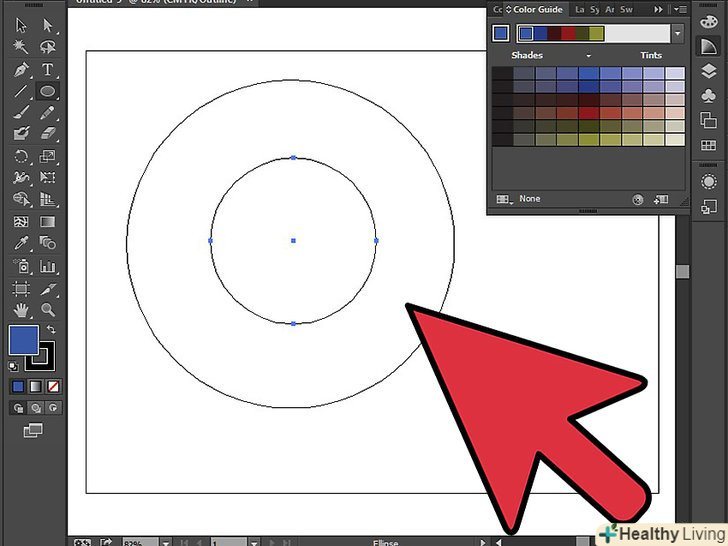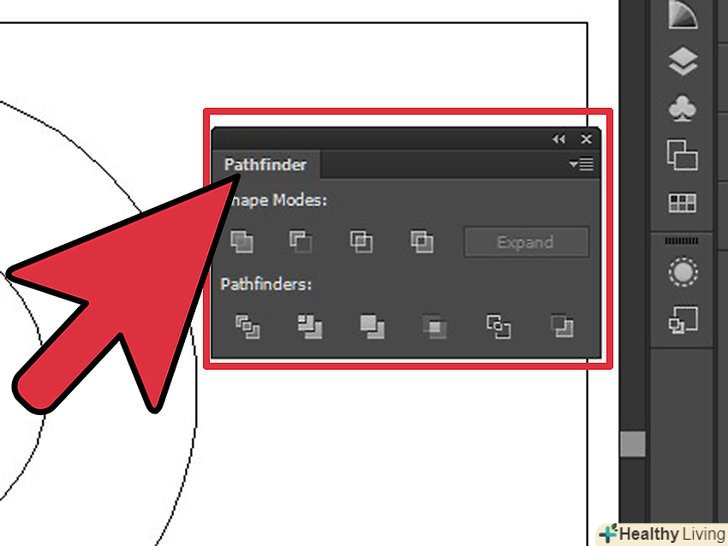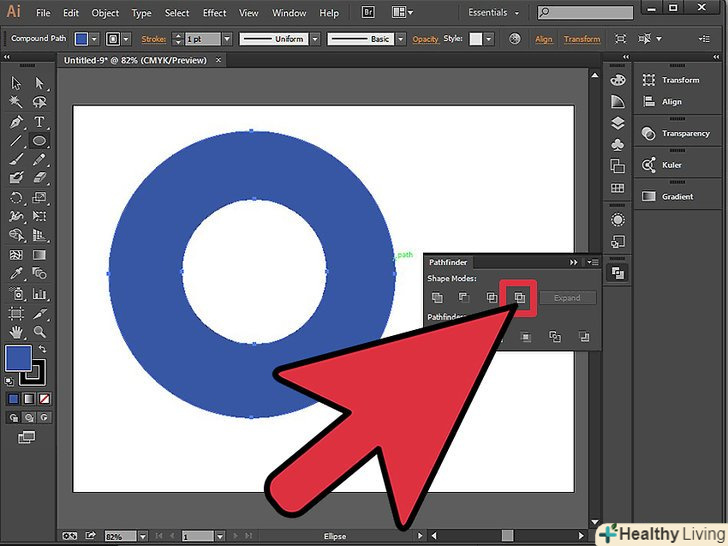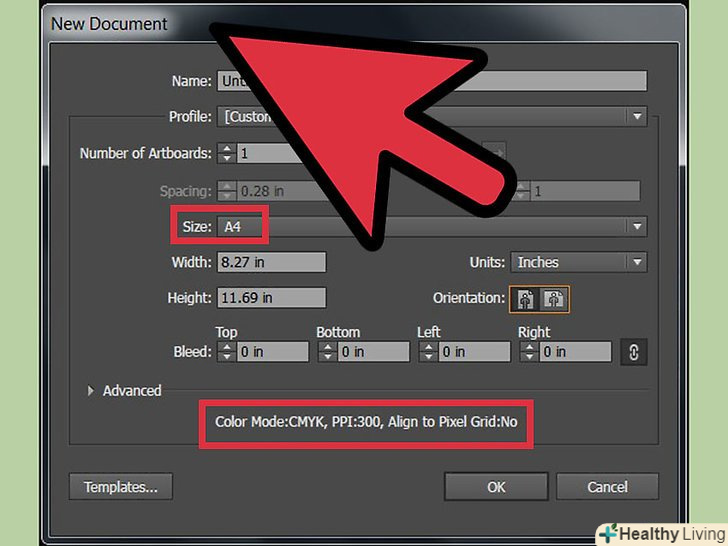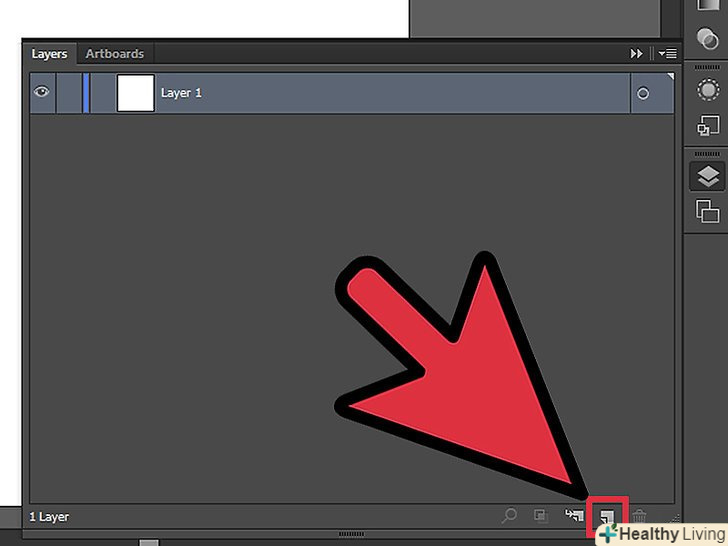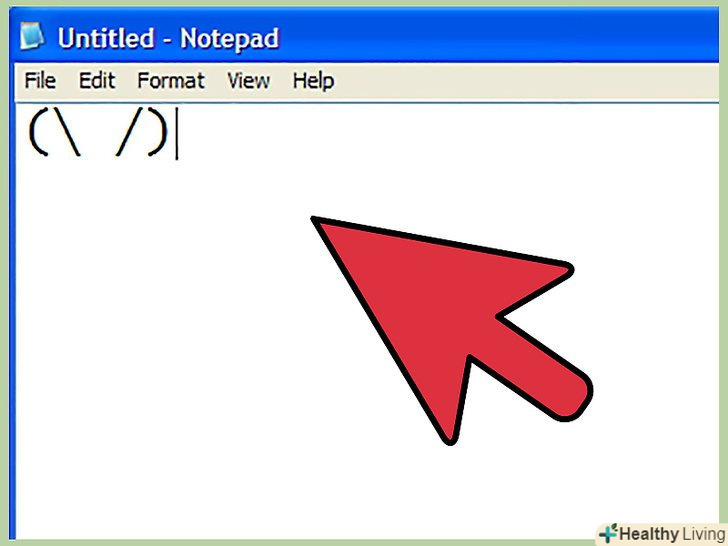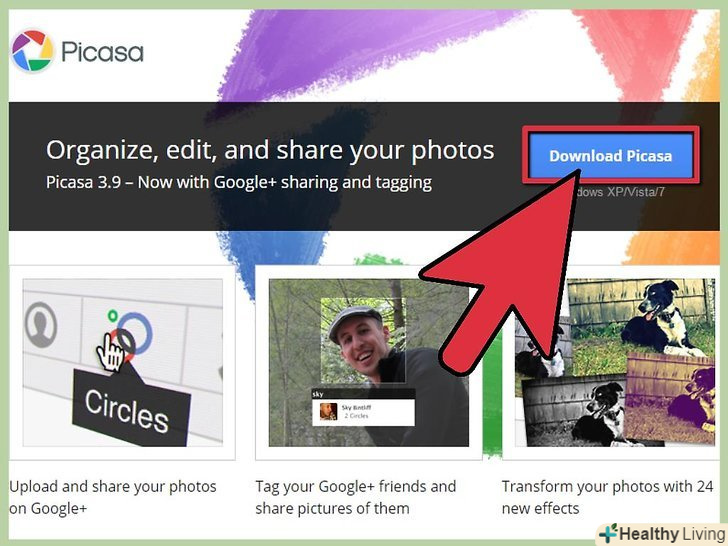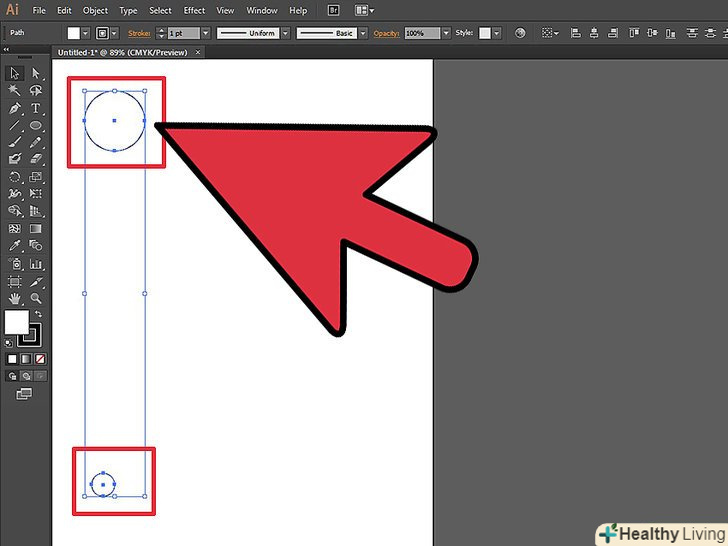Вирізати отвори в об'єкті насправді легко. Вам не потрібно вручну робити його за допомогою інструменту Knife (ніж), тому що він не дозволить створити ідеальне отвір, або імпортувати його в Photoshop. Все, що вам потрібно зробити, це слідувати крокам з цієї статті.
Кроки
Частина1 З 2:
Створіть коло
Частина1 З 2:
 Відкрийте Adobe Illustrator. Будь-яка версія підійде. Зачекайте, поки не відкриється програма.
Відкрийте Adobe Illustrator. Будь-яка версія підійде. Зачекайте, поки не відкриється програма. Створіть новий документ.просто натисніть Ctrl + N. З'явиться вікно з написом "новий документ". Введіть потрібний розмір і натисніть "OK".
Створіть новий документ.просто натисніть Ctrl + N. З'явиться вікно з написом "новий документ". Введіть потрібний розмір і натисніть "OK". Скористайтеся інструментом Ellipse (Еліпс).знайти його можна на лівій стороні екрана на панелі інструментів.
Скористайтеся інструментом Ellipse (Еліпс).знайти його можна на лівій стороні екрана на панелі інструментів. Утримуючи кнопку Shift, створіть ідеальне коло.
Утримуючи кнопку Shift, створіть ідеальне коло.
Частина2 З 2:
Виріжте отвір у колі
Частина2 З 2:
 Знову скористайтеся інструментом Ellipse або натисніть L.
Знову скористайтеся інструментом Ellipse або натисніть L. Утримуючи кнопку Shift, намалюйте коло всередині кола, який ви створили раніше. Це і буде отвір об'єкта.
Утримуючи кнопку Shift, намалюйте коло всередині кола, який ви створили раніше. Це і буде отвір об'єкта. Зробіть з Вашого об'єкта начерк, натиснувши Ctrl + Y. сторони об'єктів стануть видимими.
Зробіть з Вашого об'єкта начерк, натиснувши Ctrl + Y. сторони об'єктів стануть видимими.- Перемістіть коло всередині об'єкта туди, де ви хочете вирізати отвір.
- Знову натисніть Ctrl + Y, і фігури знову забарвляться в колір.
 Перейдіть до панелі Pathfinder (Обробка контурів). якщо цієї панелі немає на правій стороні екрану, в рядку меню виберіть Window &#gt; Pathfinder (Вікно &#gt; Обробка контурів).
Перейдіть до панелі Pathfinder (Обробка контурів). якщо цієї панелі немає на правій стороні екрану, в рядку меню виберіть Window &#gt; Pathfinder (Вікно &#gt; Обробка контурів). У режимах фігур виберіть "Exclude" (виключити область перетину фігур). переконайтеся, що вибрані обидва об'єкти.
У режимах фігур виберіть "Exclude" (виключити область перетину фігур). переконайтеся, що вибрані обидва об'єкти.- Щоб вибрати їх, натисніть клавіші Ctrl + A.
- До цього етапу отвір повинен бути вирізаний, а об'єкти повинні стати одним цілим.
Поради
- Дотримуйтесь тих же кроків, і спробуйте вирізати отвори в інших фігурах!